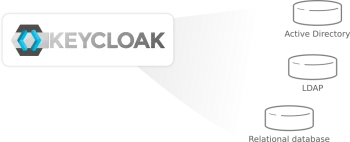نصب یک نمونه از Keycloak
در این بخش نحوه نصب و راه اندازی سرور Keycloak و راه اندازی کاربر مدیریت اولیه و ورود به کنسول مدیریت Keycloak توضیح داده شده است.
منابع اضافی
این نصب برای استفاده آزمایشی از Keycloak در نظر گرفته شده است. برای دستورالعملهای نصب در محیط تولید و جزئیات کامل در مورد همه ویژگیهای محصول، به سایر راهنماها در مستندات Keycloak مراجعه کنید.
نصب سرور
می توانید سرور را روی لینوکس یا ویندوز نصب کنید. فایل ZIP دانلود سرور حاوی اسکریپت ها و باینری ها برای اجرای سرور Keycloak است.
روش و مراحل نصب
1. در ابتدا keycloak-11.0.3 را از بخش دانلود Keycloak دانلود کنید.
2. فایل را در دایرکتوری انتخابی خود قرار دهید.
3. فایل ZIP را با استفاده از ابزار unzip مناسب، مانند jar، tar یا unzip باز کنید.
لینوکس/یونیکس
$ unzip keycloak-11.0.3.zipیا
$ tar -xvzf keycloak-11.0.3.tar.gzویندوز
> unzip keycloak-11.0.3.zip
راه اندازی سرور Keycloak
سرور را روی سیستمی که آن را نصب کرده ایم راه اندازی می شود.
پیش نیازها
در هنگام نصب، می بایست سرور Keycloak بدون خطا عملیات انجام شود.
روش و مراحل کار
به فهرست bin توزیع سرور می رویم.
اسکریپت بوت مستقل را اجرا کرده.
لینوکس / یونیکس
$ cd bin
$ ./standalone.shویندوز
> ...\bin\standalone.bat
ایجاد حساب کاربری مدیریت
قبل از اینکه بتوان از Keycloak استفاده کنیم، باید یک حساب مدیریت ایجاد کرده که از آن برای ورود به کنسول مدیریت Keycloak استفاده می شود.
روش مراحل اجرا
http://localhost:8080/auth را در مرورگر وب خود باز کنید.
صفحه خوش آمدگویی باز می شود و تأیید می کند که سرور در حال اجرا است.
صفحه خوش آمدید

یک نام کاربری و رمز عبور برای ایجاد یک کاربر مدیریت اولیه وارد کنید.
ورود به کنسول مدیریت
پس از ایجاد حساب کاربری مدیریت اولیه، می توان وارد کنسول مدیریت شده و در این کنسول، کاربران را اضافه کنیم و برنامههایی را ثبت میکنیم تا توسط Keycloak ایمن شوند.
روش و مراحل اجرا
روی پیوند Administration Console در صفحه خوش آمدگویی کلیک کرده یا مستقیماً به http://localhost:8080/auth/admin/ (نشانی اینترنتی کنسول) می رویم.
نکته : کنسول Administration به طور کلی در مستندات Keycloak نیز به طور خلاصه به عنوان کنسول مدیریت نامیده می شود.
نام کاربری و رمز عبور خود را در صفحه خوش آمدید وارد کنید تا کنسول مدیریت باز شود.
صفحه ورود به سیستم کنسول مدیریت

صفحه اولیه کنسول مدیریت ظاهر می شود.
 مراحل بعدی
مراحل بعدی
اکنون که می توان وارد کنسول مدیریت شده و شروع به ایجاد قلمروهایی(Realm) کرد که در آن مدیران می توانند کاربران را ایجاد کنند و به آنها اجازه دسترسی به برنامه ها را بدهند.
ایجاد یک قلمرو و یک کاربر
اولین استفاده از کنسول مدیریت Keycloak ایجاد یک قلمرو (Realm) و ایجاد کاربر در آن قلمرو است. ما از آن کاربر برای ورود به قلمرو جدید خود و بازدید از کنسول حساب داخلی که همه کاربران به آن دسترسی دارند، استفاده می کنیم.
قلمروها (Realm) و کاربران
هنگامی که وارد کنسول مدیریت می شویم و در واقع در یک قلمرو فعالیت داریم که فضایی است که در آن اشیا را مدیریت می کنیم. دو نوع قلمرو وجود دارد:
قلمرو اصلی Master Realm- این قلمرو زمانی که برای اولین بار Keycloak را راه اندازی کنیم برای ما ایجاد شد. این شامل حساب مدیریتی است که در اولین ورود ایجاد کردیم. ما از این قلمرو فقط برای ایجاد قلمروهای دیگر استفاده می کنیم.
قلمروهای دیگر Other Realm- این قلمروها توسط ادمین در قلمرو اصلی ایجاد می شوند. در این حوزهها، مدیران کاربران و برنامههای کاربردی را ایجاد میکنند. برنامه ها متعلق به کاربران هستند.به تصویر زیر توجه بفرمایید :

پایان بخش دوم - نصب و مروری بر اجرای اولیه .
در بخش سوم آموزش ایجاد Realm و محیط کاربری توضیح داده خواهد شد.